- ავტორი Abigail Brown [email protected].
- Public 2023-12-17 06:52.
- ბოლოს შეცვლილი 2025-01-24 12:14.
რა უნდა იცოდე
- შეიძლება დაგჭირდეთ BIOS-ში შესვლა, თუ დააინსტალირებთ ახალ აპარატურას ან გჭირდებათ ჩართოთ ან გამორთოთ თქვენს კომპიუტერში ჩაშენებული ფუნქციები.
- უბრალოდ გადატვირთეთ თქვენი კომპიუტერი და მოძებნეთ შეტყობინება " "setup, configuration" ან "BIOS", რომელიც გეტყვით, რომელ ღილაკს დააჭიროთ.
- საერთო გასაღებები მოიცავს Esc, Tab, Del, ან ერთ-ერთ ფუნქციურ კლავიშს, ხშირად F2 ან F10.
როგორ შევიდეთ BIOS
ქვემოთ მოცემული ნაბიჯები შეიძლება გამოყენებულ იქნას BIOS-ის დაყენების პროგრამაზე წვდომისათვის თქვენს კომპიუტერზე, მიუხედავად იმისა, თუ რა ოპერაციული სისტემაა დაინსტალირებული. ეს იმიტომ ხდება, რომ BIOS არის თქვენი დედაპლატის ტექნიკის ნაწილი და საერთო არაფერი აქვს თქვენს მყარ დისკზე.
BIOS-ში მოხვედრა სულაც არ არის რთული, მაგრამ ეს შეიძლება იყოს სახიფათო ზოგიერთ სისტემაში. შეამოწმეთ ჩვენი რჩევების ვრცელი სია გვერდის ბოლოში, თუ გაგიჭირდათ ამის გაკეთების შემდეგ.
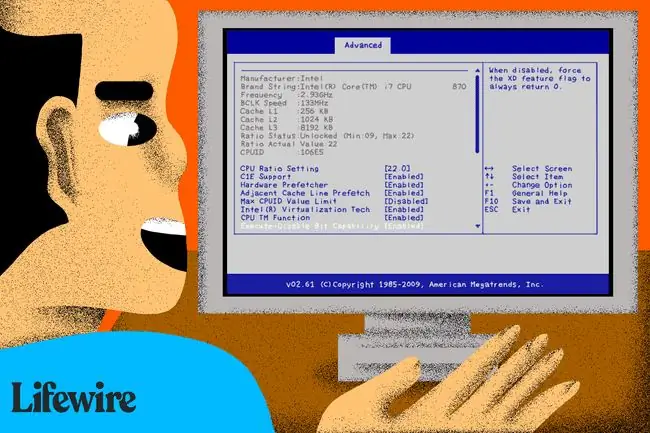
- გადატვირთეთ კომპიუტერი ან ჩართეთ ის, თუ ის უკვე გამორთულია.
-
უყურეთ შეტყობინებას "შესვლის პარამეტრებში" კომპიუტერის ჩართვის შემდეგ პირველ რამდენიმე წამში. ეს შეტყობინება მნიშვნელოვნად განსხვავდება კომპიუტერიდან კომპიუტერში და ასევე შეიცავს კლავიშს ან კლავიშებს, რომლებიც უნდა დააჭიროთ BIOS-ში შესასვლელად.
აქ არის რამდენიმე ჩვეულებრივი გზა, რომლითაც შეგიძლიათ ნახოთ ეს BIOS წვდომის შეტყობინება:
- დააჭირეთ [კლავიშს] პარამეტრში შესასვლელად
- დაყენება: [გასაღები]
- შედით BIOS-ში [კლავიშ] დაჭერით
- დააჭირეთ [კლავიშს] BIOS-ის პარამეტრებში შესასვლელად
- დააჭირეთ [კლავიშს] BIOS-ზე წვდომისთვის
- დააჭირეთ [კლავიშს] სისტემის კონფიგურაციაზე წვდომისთვის
-
სწრაფად დააჭირეთ წინა წერილში მითითებულ ღილაკს ან კლავიშებს.
შეიძლება დაგჭირდეთ BIOS წვდომის ღილაკის დაჭერა რამდენჯერმე BIOS-ში შესასვლელად. არ დააჭიროთ ღილაკს და არ დააჭიროთ მას ძალიან ბევრჯერ, წინააღმდეგ შემთხვევაში თქვენი სისტემა შეიძლება შეცდეს ან დაიბლოკოს. თუ ეს მოხდება, უბრალოდ გადატვირთეთ და სცადეთ ხელახლა.
თუ ვერ დაიჭერთ BIOS-ში მოსახვედრად საჭირო კლავიშების თანმიმდევრობას, მიმართეთ ერთ-ერთ ამ სიას ან გაეცანით ქვემოთ მოცემულ რჩევებს:
- BIOS Setup Utility Access Keys პოპულარული კომპიუტერული სისტემებისთვის
- BIOS Setup Utility Access Keys პოპულარული დედაპლატებისთვის
- BIOS Setup Utility წვდომის გასაღებები ძირითადი BIOS მწარმოებლებისთვის
-
გამოიყენეთ BIOS-ის დაყენების პროგრამა, როგორც საჭიროა.
ეს შეიძლება გულისხმობდეს მეხსიერების პარამეტრების მართვას, ახალი მყარი დისკის კონფიგურაციას, ჩატვირთვის რიგის შეცვლას, BIOS პაროლის გადაყენებას ან სხვა ამოცანებს.
რჩევები და მეტი ინფორმაცია BIOS-ში შესვლის შესახებ
BIOS-ში შესვლა შეიძლება რთული იყოს, ასე რომ, აქ არის კიდევ რამდენიმე დახმარება, რომელიც დაფუძნებულია რამდენიმე საერთო სცენარზე, რომელიც ჩვენ ვნახეთ:
შეტყობინებების ნაცვლად არის სურათი
თქვენი კომპიუტერი შეიძლება იყოს კონფიგურირებული ისე, რომ აჩვენოს თქვენი კომპიუტერის ლოგო BIOS-ის მნიშვნელოვანი შეტყობინებების ნაცვლად. დააჭირეთ Esc ან Tab სანამ ლოგო გამოჩნდება მის მოსაშორებლად.
თქვენ ვერ დაიჭირეთ რომელი გასაღები დააჭიროთ
ზოგიერთი კომპიუტერი ძალიან სწრაფად იწყებს მუშაობას BIOS წვდომის შეტყობინების სანახავად. თუ ეს მოხდება, დააჭირეთ ღილაკს პაუზა/Break კლავიატურაზე, რათა გაყინოთ ეკრანი გაშვების დროს. დააჭირეთ ნებისმიერ ღილაკს თქვენი კომპიუტერის "პაუზის გასაუქმებლად" და გააგრძელეთ ჩატვირთვა.
პრობლემა გაშვების ეკრანის დაპაუზებისას
თუ პრობლემები გაქვთ პაუზის ღილაკზე დროულად დაჭერით, ჩართეთ კომპიუტერი გამორთული კლავიატურით. თქვენ უნდა მიიღოთ კლავიატურის შეცდომა, რომელიც საკმარისად შეაჩერებს გაშვების პროცესს, რომ ნახოთ BIOS-ში შესასვლელად საჭირო კლავიშები!
USB კლავიატურის გამოყენება ძველ კომპიუტერზე
ზოგიერთი კომპიუტერი ორივე PS/2 და USB კავშირებით არის კონფიგურირებული ისე, რომ დაუშვას USB შეყვანა მხოლოდ POST-ის შემდეგ. ეს ნიშნავს, რომ თუ იყენებთ USB კლავიატურას, შეუძლებელი იქნება BIOS-ზე წვდომა. ამ შემთხვევაში, თქვენ უნდა დააკავშიროთ ძველი PS/2 კლავიატურა თქვენს კომპიუტერთან BIOS-ზე წვდომისთვის.
FAQ
როგორ გადავაყენო BIOS?
BIOS-ის გადატვირთვის უმარტივესი გზაა მისი ქარხნულ ნაგულისხმევზე დაბრუნება. ფორმულირება შეიძლება განსხვავდებოდეს თქვენი BIOS-ის მწარმოებლის მიხედვით, მაგრამ უნდა იყოს ჩამოყალიბებული ქარხნული ნაგულისხმევის მსგავსი, BIOS-ის გადატვირთვა, BIOS-ის გასუფთავება და სხვა.
როგორ გამოვიფშვნო ჩემი BIOS?
განახლების პროცესი განსხვავდება თქვენი დედაპლატის მწარმოებლის მიხედვით. თქვენი მონაცემების სარეზერვო ასლის შექმნის შემდეგ, გადადით მწარმოებლის ვებსაიტზე და ჩამოტვირთეთ ინსტალერი. მიჰყევით მათ მიერ მოწოდებულ ინსტრუქციებს.



![როგორ შევიდეთ Windows XP აღდგენის კონსოლში [მარტივი, 15 წთ] როგორ შევიდეთ Windows XP აღდგენის კონსოლში [მარტივი, 15 წთ]](https://i.technologyhumans.com/images/001/image-2514-j.webp)


